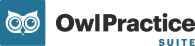Pour envoyer un formulaire, les informations suivants doivent être inscris dans le profile du client dans Chouette :
- Prénom et nom de famille
- Son adresse électronique
Il y a deux endroits dans Chouette où vous pouvez envoyer un formulaire à un client :
- L'onglet Gérer
- Le compte client
Envoyer des formulaires à partir de l'onglet Gérer
- Allez dans Gérer.
- Cliquez sur la case à cocher à côté du formulaire que vous êtes prêt à envoyer. La barre d'édition verte s'ouvrira.
- Cliquez sur le bouton gris Envoyer.
- Recherchez le client par son nom.
- Sélectionnez l'adresse électronique.
- Cliquez sur le bouton vert Envoyer le formulaire pour envoyer le formulaire au client.
Envoyer des formulaires à partir du compte client
- Allez vers le compte client.
- Dans la barre latérale gauche, cliquez sur Envoyer un formulaire.
- Suivez les instructions pour sélectionner le formulaire, l'adresse électronique du client et personnaliser le message électronique.
- Cliquez sur le bouton vert Envoyer le formulaire pour envoyer le formulaire au client.
Ce que voient vos clients
À ce stade, vous avez créé votre formulaire personnalisé, vous l'avez envoyé à vos clients et vous avez peut-être même suivi leurs progrès. Vous vous demandez peut-être ce qu'ils voient. Lorsque vous leur attribuez un formulaire, ils reçoivent un courrier électronique (celui que vous avez personnalisé) provenant de votre adresse électronique. Ils peuvent cliquer sur le lien et revenir sur le formulaire autant de fois que nécessaire jusqu'à ce qu'ils le signent. Vos clients ne pourront pas consulter les formulaires à partir de leur espace de réservation en ligne. Ils devront toujours accéder au courriel pour remplir le formulaire. S'ils ont perdu ou supprimé le courriel par accident, vous pouvez toujours leur renvoyer le formulaire.
Nous vous recommandons vivement de vous configurer en tant que client test pour visualiser vos formulaires et voir à quoi ressemble le processus du point de vue de vos clients.